Installer Tor Windows 11
La sécurité lors de la navigation sur Internet devient chaque jour plus vulnérable en raison des milliers de menaces, tant locales qu’externes. Cela va du vol d’identité au vol de données, il est donc important de toujours prendre les mesures de sécurité nécessaires pour que, lors de la navigation, nous le fassions en toute sécurité. Mais de nos jours, les navigateurs Web ont des mécanismes qui détectent le comportement des utilisateurs, cela couvre les sites que vous visitez, vos recherches, vos préférences et cela viole largement la vie privée de l’utilisateur, mais les navigateurs le font uniquement pour des raisons (dans la plupart des cas) commerciales pour fournir des caractéristiques ou des produits à l’utilisateur final en fonction de ces goûts. Pour éviter cela et préserver l’intégrité et la confidentialité, le navigateur Tor.Tor a été développé. Il a des mécanismes intégrés qui permettent d’isoler chaque site Web afin d’éviter les traqueurs tiers et la publicité gênante, en plus de cela lorsque nous fermons le site Web. Les cookies du navigateur sont automatiquement supprimés, nous ne laisserons donc aucune trace.
Trouvez et réparez automatiquement les erreurs de Windows grâce à l'outil de réparation de PC
Reimage est un excellent outil de réparation qui détecte et répare automatiquement différents problèmes du système d'exploitation Windows. Avoir cet outil protégera votre PC contre les codes malveillants, les défaillances matérielles et plusieurs autres bugs. En outre, cela vous permet également d'utiliser votre appareil au maximum de ses capacités et de ses performances.
- Étape 1: Télécharger l'outil de réparation et d'optimisation des PC (Windows 11, 10, 8, 7, XP, Vista - Certifié Microsoft Gold).
- Étape 2: Cliquez sur "Démarrer l'analyse" pour trouver les problèmes de registre de Windows qui pourraient être à l'origine des problèmes du PC.
- Étape 3: Cliquez sur "Réparer tout" pour résoudre tous les problèmes.
Comment installer Tor sous Windows 11
Étape 1
Allons à l’URL de Tor dans le lien suivant : Étape 2
Nous allons voir ceci :
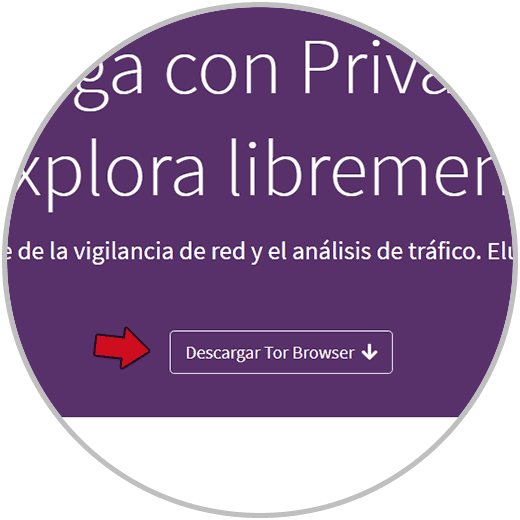
Étape 3
Nous cliquons sur « Télécharger le navigateur Tor » puis téléchargeons la version Windows :
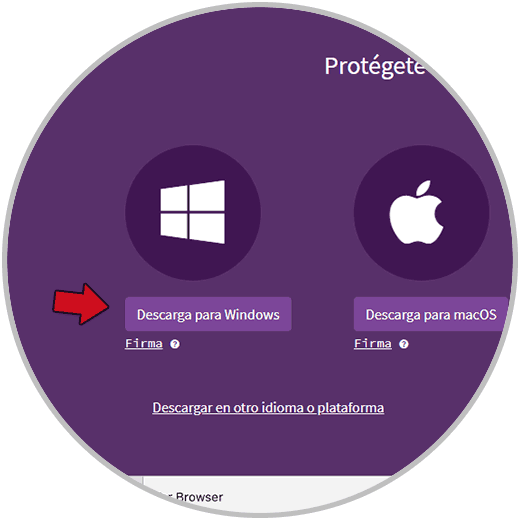
Étape 4
Le téléchargement commencera :
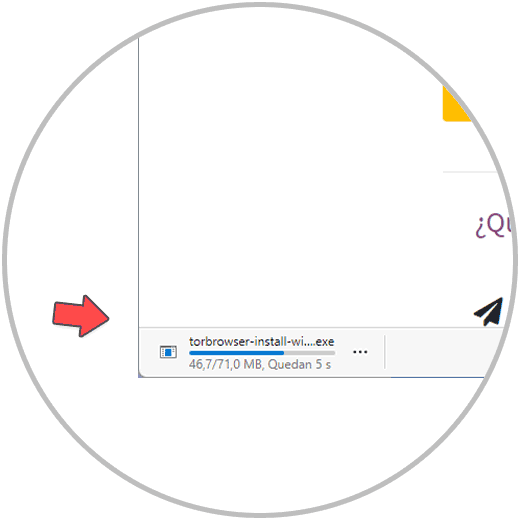
Étape 5
Exécutez le fichier téléchargé pour voir ce qui suit :
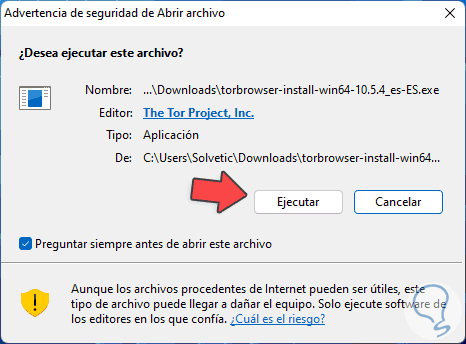
Étape 6
Cliquez sur Exécuter pour lancer l’assistant d’installation de Tor :
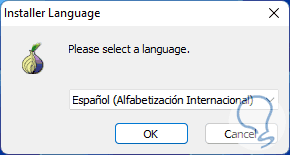
Étape 7
Une fois la langue définie, cliquez sur OK pour sélectionner l’emplacement d’installation de Tor :
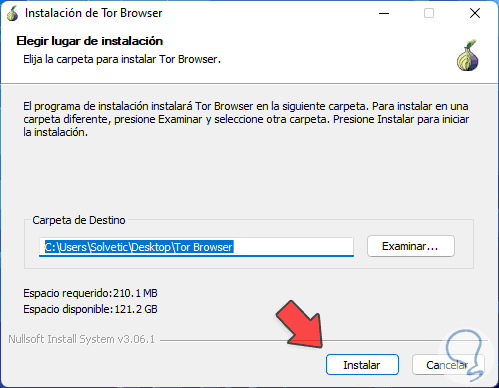
Étape 8
Nous cliquons sur Installer pour terminer le processus :
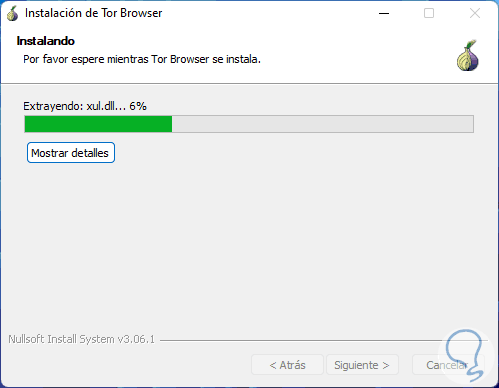
Étape 9
A la fin nous verrons ce qui suit :
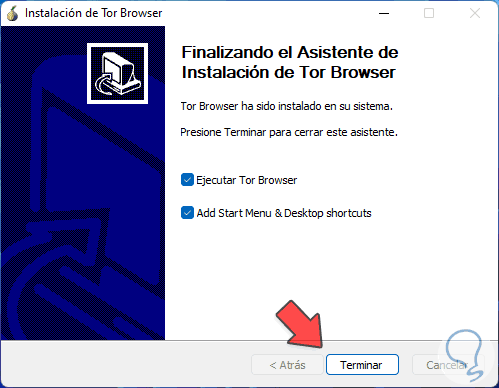
Étape 10
Nous cliquons sur Terminer pour exécuter Tor sous Windows 11 :
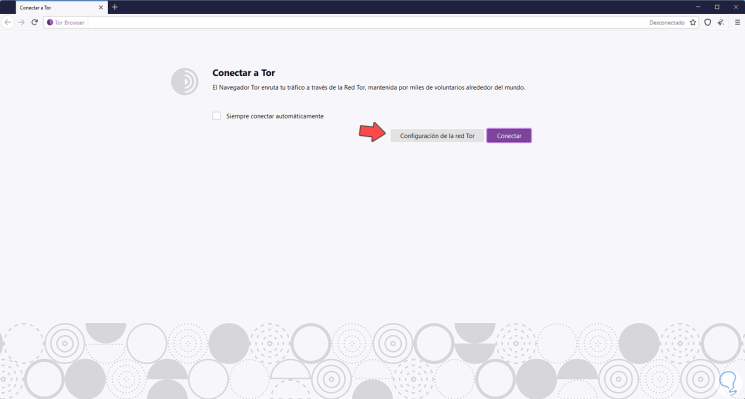
Etape 11
Cliquez sur « Tor network settings » pour modifier les valeurs si besoin : �\x8B
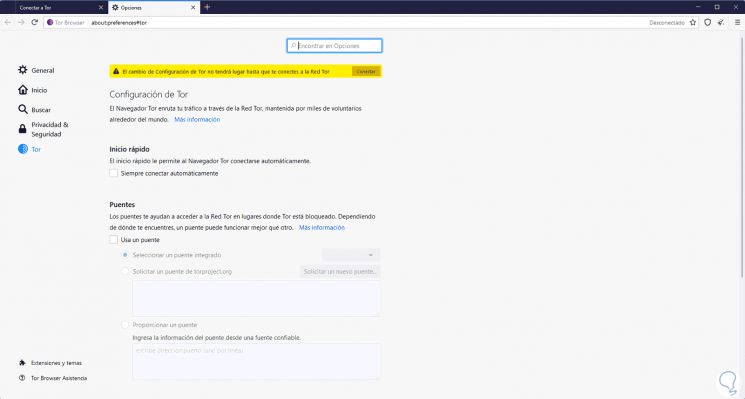
Étape 12
Maintenant, nous cliquons sur « Connect » pour établir la connexion avec le réseau Tor qui comme nous l’avons mentionné est sécurisé :

Étape 13
Une fois que nous avons établi la connexion avec le réseau Tor, accédez à un site Web et dans ses propriétés, vous verrez les options de sécurité Tor. Nous pouvons voir les tunnels virtuels à travers lesquels les données transitent.
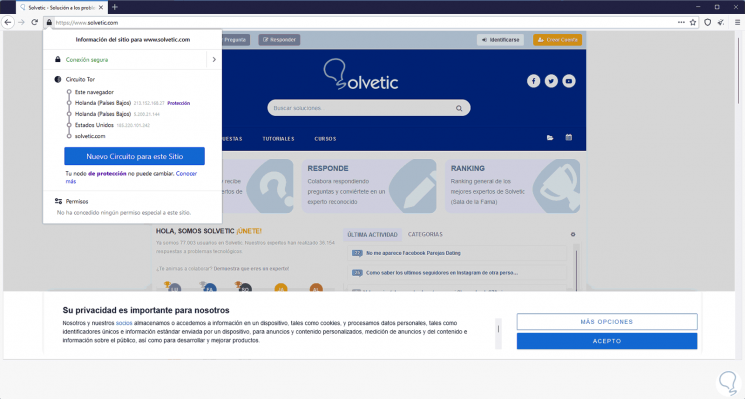
C’est ainsi que Tor nous aide à naviguer en toute sécurité sur le Web, en protégeant ce que nous visitons et les données transférées.
